Hỗ trợ tư vấn
Tư vấn - Giải đáp - Hỗ trợ đặt tài liệu
Mua gói Pro để tải file trên Download.vn và trải nghiệm website không quảng cáo
Tìm hiểu thêm » Hỗ trợ qua ZaloTải iOS 16 không khó. Bài viết sẽ hướng dẫn bạn chi tiết cách tải bản cập nhật iOS 16.
iOS 16 đã thiết kế lại màn hình khóa theo các cách mới để tùy biến và hỗ trợ widget hiển thị thông tin trong nháy mắt. Link Lock Screen tới Focus và dùng bộ lọc Focus để lọc ra nội dung gây sao nhãng trong ứng dụng. Ngoài ra, iOS 16 còn có các bản cập nhật lớn cho Messages, cho phép bạn chỉnh sửa và bỏ gửi tin nhắn vừa chuyển đi. Visual Look Up cho phép bạn tách đối tượng chính trong ảnh ra khỏi nền và sao chép & dán nó vào trong ứng dụng như Mail, Messages. iOS 16 cũng bao gồm các bản cập nhật mới cho Mail, Maps, Wallet, Health, News và nhiều hơn thế nữa.
Lưu ý: Theo báo cáo từ nhiều người dùng, cập nhật iOS 16 trên iPhone 11 bị lỗi nghiêm trọng như lệch icon Apple, nóng máy, hao pin... Các dòng máy khác vẫn bình thường. Vì thế, bạn nên người dùng iPhone 11 nên cân nhắc trước khi cập nhật.
Nếu bạn có giới hạn về không gian lưu trữ trên thiết bị hoặc Software Update không hoạt động vì một lý do nào đó, bạn có thể thực hiện việc cập nhật thông qua iTunes.
Hãy đảm bảo rằng bạn đã tạo bản sao lưu iCloud trước đó. Mã hóa nó để tất cả mật khẩu của bạn và các dữ liệu cá nhân khác được bảo vệ.
Nhiều người dùng cảm thấy khó khăn khi nâng cấp lên phiên bản chính thức iOS 16 nếu đang trải nghiệm phiên bản beta, nguyên nhân xuất phát từ tiểu sử hệ điều hành trước đó. Do đó, để cài đặt được phiên bản iOS mới nhất, bạn cần loại bỏ tiểu sử phiên bản beta.
Để loại bỏ tiểu sử phiên bản beta để nâng cấp lên iOS 16 trực tiếp ngay từ trên thiết bị mà không cần phải kết nối với máy tính, các bạn thực hiện như sau:
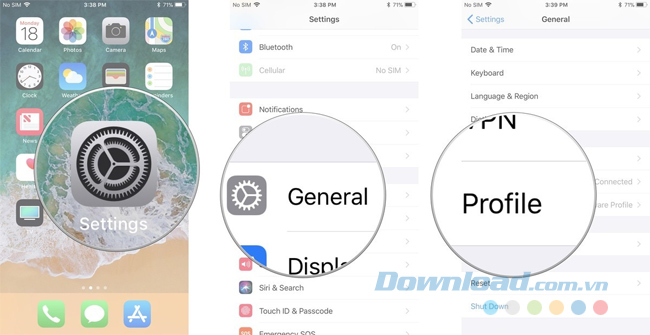
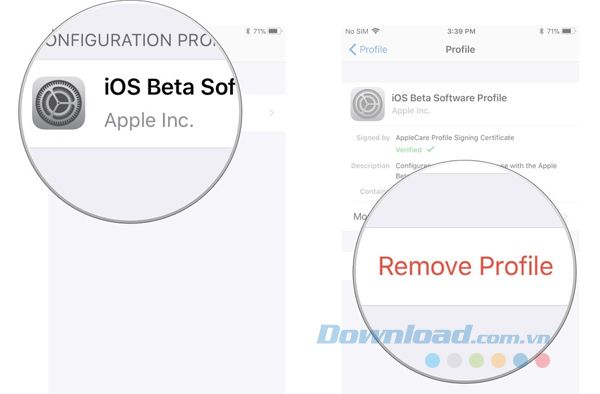
Nếu bạn cảm thấy thoải mái hơn khi khởi chạy iOS trên iPhone hoặc iPad bằng cách sử dụng iTunes trên máy Mac thì quá trình sẽ phức tạp hơn một chút, bạn thực hiện như sau:
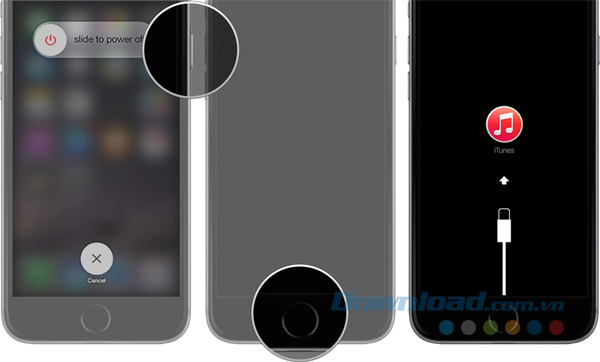
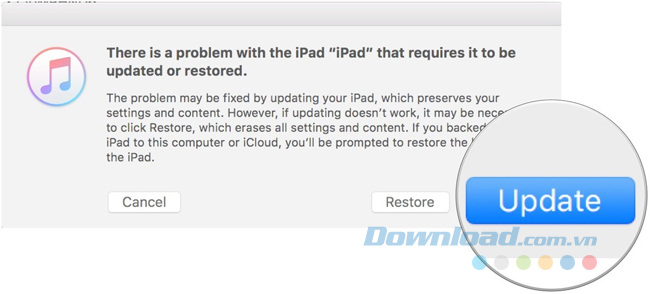
iPhone và iPad của bạn sau đó sẽ bắt đầu download phiên bản chính thức của iOS.
Bạn không muốn bỏ tiền túi nhưng vẫn muốn được thử nghiệm iOS beta sớm? Bạn chỉ cần tải profile cấu hình iOS beta từ Apple và bạn sẽ nhận được bản update mới qua OTA. Thế nhưng trước khi tiếp tục, đảm bảo bạn đã sao lưu dữ liệu vào một vị trí an toàn và bảo mật. Đây là phương pháp cài đặt không chính thống nên có thể vẫn còn phát sinh lỗi. Tốt nhất bạn nên đợi cho tới khi bản beta chính thức ra mắt. Trước khi tiếp tục, hãy chắc chắn bản thân có iPhone tương thích hoặc iPad hỗ trợ iOS beta.
Khi đã đáp ứng tất cả điều kiện trên, chỉ cần tải profile iOS beta. Cấp quyền truy cập cho profile đó bằng cách tới Settings > General > Profiles. Giờ chỉ cần khởi động lại thiết bị, rồi kết nối Wi-Fi. Cắm thiết bị vào một adapter trên tường, rồi điều hướng tới Settings > General > Software Update. Chạm vào nút Download and Install ngay khi xuất hiện bản cập nhật iOS 16. Giờ chỉ cần tải file update và cài đặt nó. Quá trình này chỉ mất khoảng vài phút.
Thế là xong! Giờ bạn có thể trải nghiệm iOS beta mà không cần tài khoản lập trình viên rồi đấy!
Theo Nghị định 147/2024/ND-CP, bạn cần xác thực tài khoản trước khi sử dụng tính năng này. Chúng tôi sẽ gửi mã xác thực qua SMS hoặc Zalo tới số điện thoại mà bạn nhập dưới đây: